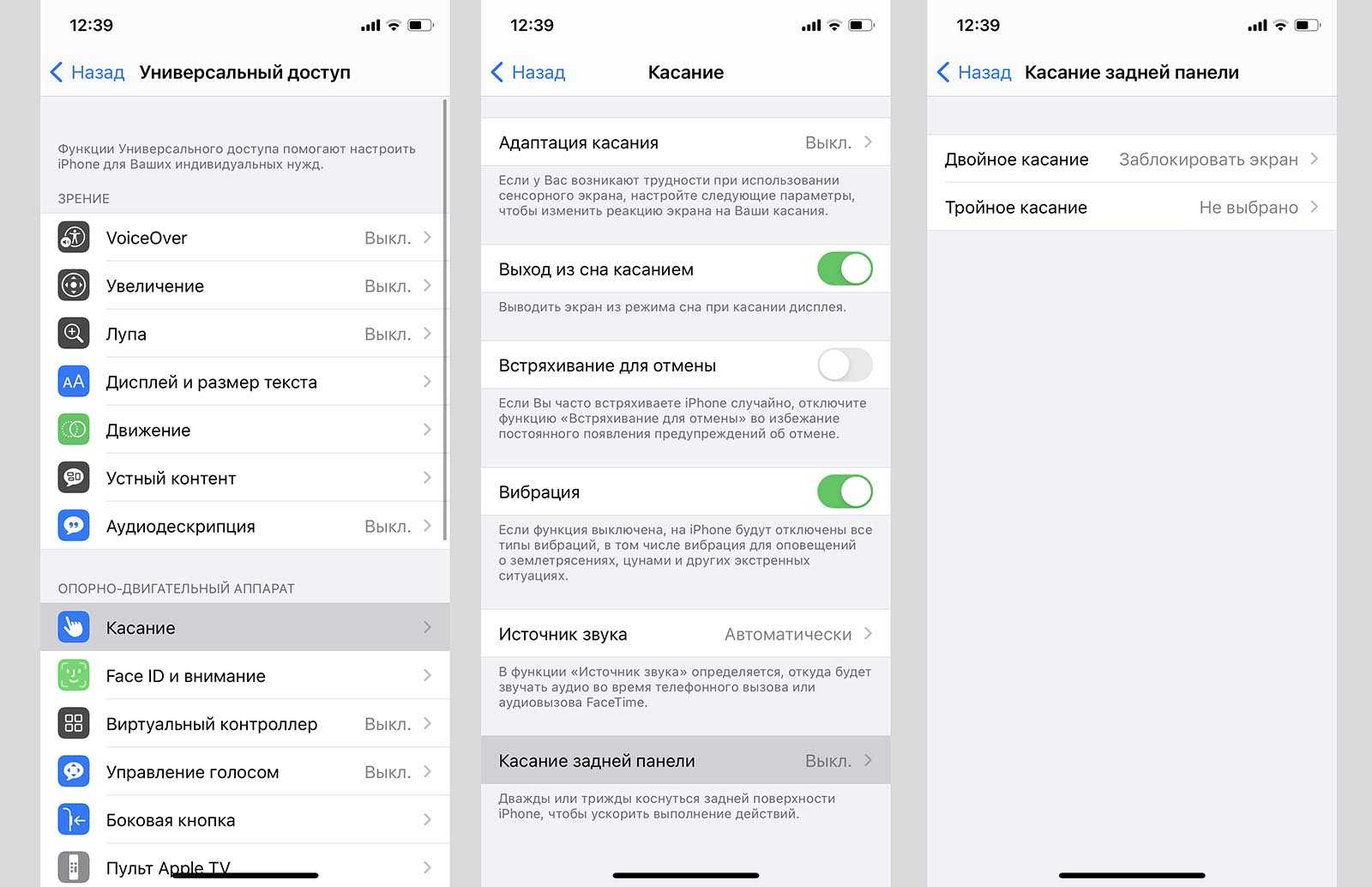Общая информация
Давать смартфону голосовые команды можно не только при помощи встроенного микрофона, но и через наушники. Для запуска приложения нажмите клавишу Home и немного подержите её, пока не сработает звуковой сигнал. На экране откроется меню управления с помощью голоса, имеющее 4 команды.
Если вы используете в этот время гарнитуру, то дождитесь, пока появится нужное вам окно. Желательно говорить приложению более точные команды. К примеру, если вы говорите чьей-то имя, то назовите ещё и фамилию. Либо при вызове кого-то с несколькими номерами в нужном контакте, назовите категорию номера, к примеру, сотовый.
Если у вас возникли проблемы с опцией, то проверьте, может быть, ей мешает нормально воспринимать звуки плёнка или чехол, почистите микрофон и перезагрузите Айфон.
Стоит сказать, что используя Siri, вы неё можете пользоваться опцией по управлению голосом. Поэтому мы привели инструкцию по отключению Siri.
- Зайдите в основные настройки телефона
- Выберите Siri и в подменю
- Отключите функцию с помощью ползунка
- Подтвердите свое действие
- Теперь можно смело использовать только функцию голосового набора
Если вам и эта функция не нравится, то сделайте следующее:
- Перейдите в настройки и откройте пункт Пароль
- Выберите его включение и введите цифровую комбинацию
- Передвиньте ползунов напротив голосового набора, чтобы тон отключился
- Подтвердите свои действия и опция деактивируется
Если у вас версия iPhone 4 или даже 3GS, то убрать функцию будет сложнее. Для этого придется устанавливать джейлбрейк и Твик Disable Voice Control. И только после перезагрузки изменения вступят в силу.
Голосовое управление на iPhone – несомненно, удобный и весьма полезный элементу правления телефоном, однако в некоторых случаях эта функция может мешать. В последнее время на iPhone 4, iPhone 5, 5S и других моделях «яблочных» гаджетов большинство пользователей предпочитают устанавливать альтернативную программу Siri. В этих случаях отключить голосовой набор просто необходимо.Как произвести отключение этой функции и отменить вызов ряда функций голосом – в инструкции далее.
Последние материалы
Привязка аккаунта к электронной почте Видеогайд по привязке почты
Довольно часто перед активными пользователями сети интернет возникает проблема, связанная с неудобством использования нескольких почтовых сервисов. Вследствие этого становится актуальной тема организации привязки одного электронного ящика к другому, вне з.
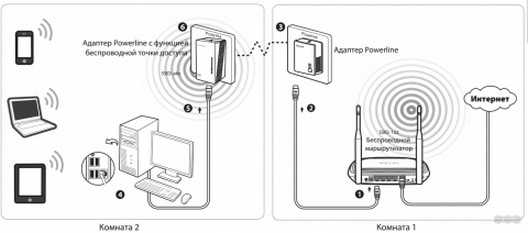
PLC адаптер от Ростелекома: функционал и схема подключения Орешек тверд, но все же…
Привет! Сегодняшняя статья станет для кого-то жизненным откровением, кто-то просто вылупит глаза в экран, а кто-то с улыбкой в умудренных опытом глазах вздохнет. Да! Мы поговорим про интернет через розетку. Да не просто какую-то особую розетку, а про саму.

Как настроить модем ZTE ZXHN H108N
Роутер – это сетевое оборудование, позволяющее одновременно множеству устройств выходить в интернет (компьютеры, планшеты, смартфоны и многое другое).
Сегодняшний ассортимент роутеров позволяет выбрать именно то, что подходит в конкретном случае больше в.
Монтаж и подключение мини атс
Компания «Навигатор» специализируется на реализации автоматических телефонных станций — АТС (с англ. ATS -automatic telephone system), в том числе и мини АТС таких лидеров в области телефонии как Panasonic, Samsung, LG, их установке, монтажу, программиров.
Voice Over
Голосовой помощник в iPhone – разработка компании Apple, предназначенная для помощи слабовидящим людям в деле использования графического интерфейса смартфона. Голосовое оповещение касается следующих действий:
- набора текста (проговаривается каждая нажимаемая буква, находящаяся под подушечкой пальца);
- разделов меню;
- иконок приложений;
- справочной информации;
- имени звонящего абонента;
- элементов навигации;
- текстов.
Например, для совершения действия необходимо двойное нажатие. Поскольку однократное «тапанье» служит для прочтения текста, озвучивания названия выбранного приложения или настройки.
Существует вероятность запустить приложение случайно, не подозревая об этом. Отключить функцию несложно. Делается эта процедура несколькими способами.
Изменения в Safari
Браузер Safari в iOS 15 значительно изменился. Сразу же бросается в глаза обновленная стартовая страница, которую еще и можно гибко менять. Параметры стартовой страницы синхронизируются с другими устройствами.
Но куда более важным изменением видится перенос адресной строки в нижнюю часть окна. Причем этот элемент оказался еще и плавающим, пропадая с экрана во время скроллинга страницы и появляясь при необходимости. Такой подход позволяет максимально задействовать площадь экрана.
Признаемся, что такое расположение адресной строки вызвало бурю недовольств со стороны пользователей. В Apple пошли на встречу и добавили возможность вернуть все как было.
Кроме того, в Safari появились Группы вкладок (подробный обзор), которые позволяют создавать тематические группы вкладок для определенного направления серфинга, (например, можно создать группу со вкладками одного сайта), перемещать вкладки между группами, переименовывать их, копировать ссылки на все вкладки группы и т.д.
Появилась возможность переключаться между вкладками. Это теперь можно осуществлять с помощью горизонтальных свайпов по самой панели.
Еще в Safari на iPhone и iPad появилась поддержка расширений, как на Mac.
И наконец-то – Голосовой поиск. Просто коснитесь значка микрофона в поле поиска и продиктуйте свой запрос.
Как включить голосовое управление, оставив Siri
Речь идет о возможности управлять смартфоном при помощи голосовых команд. Для активации опции делаем следующее:
1. Переходим в Настройки – Универсальный доступ – Управление голосом.
2. Активируем главный переключатель и ждем, пока система загрузит необходимые для работы компоненты.
3. Ознакамливаемся со стартовым гидом.
В дальнейшем можно быстро включать и отключать режим Управление голосом при помощи Siri.
Лучше не оставлять режим активированным без надобности. Смартфон в это время активно прослушивает окружающее пространство, ожидая ввода голосовых команд. Разумеется, это негативно скажется на его автономности.
После активации сразу же натыкаемся на ложку дегтя – управление возможно только на английском языке. Так данная фишка пополнит ряды интересных возможностей iOS, которые недоступны для русскоязычных пользователей.
К сожалению, вероятность того, что фишку когда-то локализуют, очень мала. Однако, не спешите расстраиваться, есть небольшой трюк, с помощью которого можно использовать некоторые команды на русском.
Новые виджеты в iOS 15
К сожалению, заметного улучшения функциональности виджетов в iOS 15 не произошло. Кнопок активных действий пользователи так и не получат. Например, на панели «Музыка» не окажется столь нужной клавиши управления воспроизведением. Трудно сказать, принципиально ли Apple пока не хочет тут ничего менять или же просто оставляет изменения для следующего крупного обновления своей операционной системы.
Но хотя бы список стандартных виджетов стал больше. Например, в iOS 15 «Локатор», «Почта», «Сон», «Контакты» и App Store получили свои плашки. Слегка переработанными оказались и некоторые старые виджеты: Погода и Файлы. Правда, в первой бета-версии iOS 15 новые виджеты еще работают нестабильно.
Как отключить функцию VoiceOver в Настройках
Если вы не знаете, где в Настройках находится функция VoiceOver, делайте следующее:
- Откройте Настройки и Зайдите в Основные > Универсальный доступ.
- Нажмите на переключатель рядом с VoiceOver.
Когда функция будет выключена, iPhone или iPad начнёт работать как обычно, вы будете видеть всё, что есть на экране, и элементы не будут воспроизводиться вслух.
VoiceOver – одна из самых инновационных функций iOS. Однако, если вы включите её случайно, то разобраться с ней будет довольно сложно. Надеемся, что советы выше вам помогут, и вы сможете вернуть свой iPhone или iPad в привычное состояние.
Не пропускайте новости Apple – подписывайтесь на наш Telegram-канал, а также на YouTube-канал.
+113
Работа с текстом
7. Отмена последнего действия
Просто встряхните смартфон, и iOS предложит отменить последнее действие, будь то набор, вставка или же, наоборот, удаление текста.
8. Быстрый ввод домена
В тех случаях, когда клавиатура предлагает вам быстрый ввод домена.com, задержите палец на этой кнопке. Перед вами откроется список популярных доменов, где вы сможете быстро переключиться на заветный.ru.
9. Удаление значка микрофона с клавиатуры
Иконка микрофона между пробелом и кнопкой смены языка предназначена для голосового ввода текста. Убрать значок можно, переместив в настройках клавиатуры ползунок «Включить диктовку» в неактивное положение.
10. Прослушивание текста
iOS поддерживает функцию «Экран вслух». Для её включения активируйте ползунок в настройках речи: «Настройки» → «Основные» → «Универсальный доступ». Чтобы iPhone проговорил текст на экране, проведите двумя пальцами сверху вниз в любом приложении.
Шумопонижение и портретный режим во время звонков
Теперь при осуществлении голосового или видео-вызова с помощью как стандартных инструментов, так и встроенных в социальные сети или мессенджеры, можно для голоса или видео выбрать соответствующие эффекты. В «Пункте управления» для этих целей появятся специальные панельки (подробно).
Например, эффект «Изоляции голоса» позволит заглушить посторонние звуки, таким образом программно реализуется активное подавление шума, присутствующее в AirPods Pro и AirPods Max. Звонки с iPhone станут еще более качественными.
А для видеосвязи в режиме реального времени полезным окажется режим «Портрет», аналогичный присутствующему в «Камере» (подробно).
Мотивирующие цитаты Стива Джобса про работу и успех
Всего важнее сосредоточенность и простота. Добиться простоты гораздо труднее, чем усложненности. Необходимо полностью выкладываться, чтобы обрести ясное мышление и создать простую вещь. Как только вы способны на это, становитесь всесильным.
Оглядываясь назад, я могу сказать, что уход из «Apple» стал лучшим событием в моей жизни. Благодаря этому ко мне вернулась легкость и сомнения, свойственные новичку, на меня перестали смотреть как на успешного человека. Я получил свободу и вступил в новый творческий период.
Мне все равно, стану ли я самым богатым человеком на кладбище
Мне куда важнее понимать, засыпая, что сегодня я сделал какую-то потрясающую вещь.
Важно найти то, что вы любите. И это правило действует как на работе, так и в отношениях.
Не существует успешного человека, который за всю жизнь никогда не оступался и не делал ошибок
Успешные люди допускают промахи, но потом меняют свои планы, основываясь на опыте. Я один из них.
Моя задача состоит не в том, чтобы облегчать жизнь людям, а чтобы делать их лучше.
Работа занимает большую часть жизни, поэтому единственная возможность быть полностью довольным – заниматься тем, что, на ваш взгляд, является великим делом. А для этого важно любить то, что вы делаете.
Настойчивость – это уже половина того, что отличает успешных бизнесменов от неудачников.
Работать нужно не 12 часов, а головой.
Оставайтесь голодными, всегда будьте безрассудными.
Где включить/отключить Siri при звонке
Стоит сказать, что управление представленной функцией сводится к привычному использованию устройства, без усложненных шагов. Представляем инструкцию, как сделать, чтобы Сири озвучивала кто звонит. Активация происходит следующим образом:
• в меню открыть категорию «Настройки»;
• в появившемся окне «Настроек» пройти вниз, выбрав в списке вкладку «Телефон»;
• затем перейти на строку «Объявление вызовов»;
• из предложенных режимов выбрать пункт «Всегда».
Выполнение перечисленных действий отвечает на вопрос – как поставить Сири на звонок.
Чтобы отключить опцию, аналогично проделывается идентичный путь со сменой последнего пункта – Меню – Настройки – Телефон – Объявление вызовов – режим Никогда.
Звонки
17. Вызов последнего набранного номера
Чтобы повторить последний вызов, не обязательно заходить во вкладку «Недавние». Нажмите на зелёную трубку на экране с клавишами, и iPhone предложит перезвонить по последнему набранному номеру.
18. Быстрый доступ к избранным контактам
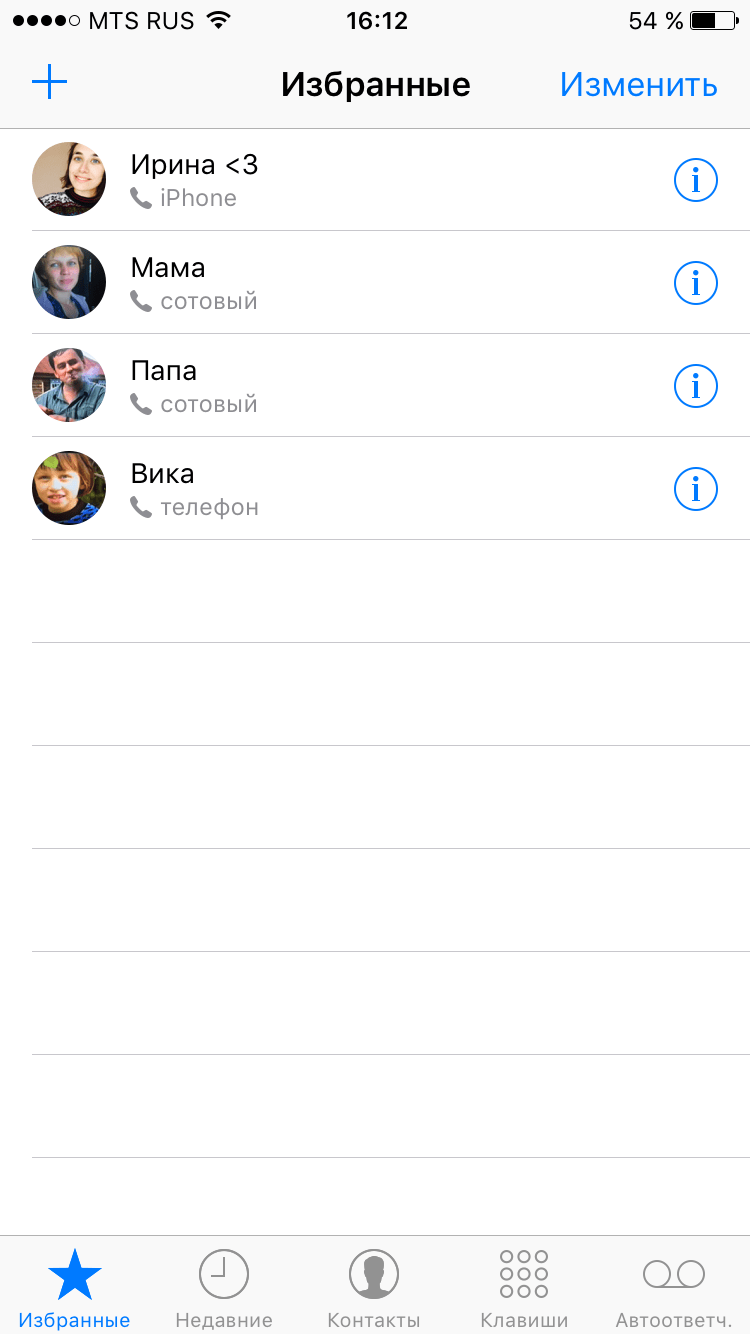
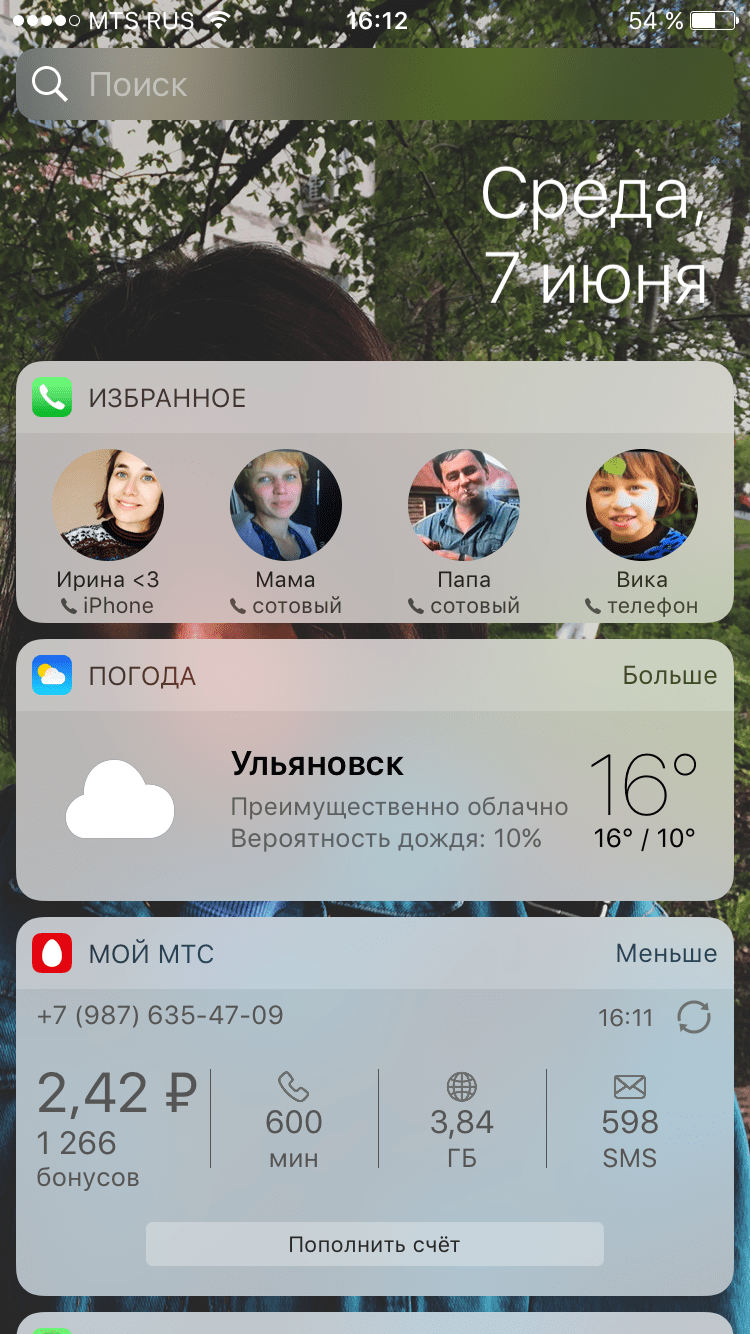
Для быстрого набора важных номеров добавьте их во вкладку «Избранные» в стандартном приложении «Телефон». Свайпом вправо на рабочем столе перейдите к панели виджетов. Отмотайте вниз и нажмите «Изменить», а потом тапните по плюсу у виджета «Избранное». Теперь вы можете звонить любимым быстрее и даже при заблокированном экране.
19. Определение входящего вызова в наушниках
Отвечать на звонки с наушников иногда гораздо проще, чем тянуться за телефоном. Чтобы узнать, кто вам звонит, не доставая iPhone из кармана, включите тумблер «Объявления вызовов» в настройках телефона.
VoiceControl
Нередко предложенный алгоритм действий приводит к тому, что на смартфоне активируется VoiceControl при долгом удержании кнопки «Домой»
Как на айфоне отключить управление голосов в таком случае? Следует обратить внимание на то, что подобный вариант развития событий встречается только на iOS 10 и в более новом ПО
Отключение VoiceControl производится так:
- Включить мобильный телефон. Открыть его настройки.
- Перейти в пункт меню «Основные»-«Универсальный доступ».
- Выбрать «Домой».
- Поставить отметку напротив надписи «Выключить».
Время на чтение: 4 минуты
Давайте посмотрим как на iPhone настроить произношение имени звонящего абонента, если он есть в вашем списке контактов. В качестве бонуса разберемся как сделать уникальную вибрацию для выбранного контакта.
Данная статья подходит для всех моделей iPhone Xs/Xr/X/8/7/6/5 и Plus на iOS 12. На более старых версиях могут отличаться или отсутствовать указанные в статье пункты меню и аппаратная поддержка.
Голосовой набор
Но и это еще не все. Как отказаться от голосового набора у «яблочных» смартфонов? Все зависит от выбранной операционной системы. Как на айфоне отключить управление голосом, если речь идет об iOS7 или 8? Для этого придется воспользоваться ранее предложенным алгоритмом с некоторыми изменениями. А именно — включить Siri. Для этого в соответствующем пункте меню нужно перевести переключатель в положение «Вкл.».
Что делать, если абонент установил себе iOS 9? В данной версии программного обеспечения никак не получится отказаться от голосового набора. Такие изменения придумала компания Apple.
Голосовой набор
Но и это еще не все. Как отказаться от голосового набора у «яблочных» смартфонов? Все зависит от выбранной операционной системы. Как на айфоне отключить управление голосом, если речь идет об iOS7 или 8? Для этого придется воспользоваться ранее предложенным алгоритмом с некоторыми изменениями. А именно — включить Siri. Для этого в соответствующем пункте меню нужно перевести переключатель в положение «Вкл.».
Что делать, если абонент установил себе iOS 9? В данной версии программного обеспечения никак не получится отказаться от голосового набора. Такие изменения придумала компания Apple.
Voice Over
Голосовой помощник в iPhone – разработка компании Apple, предназначенная для помощи слабовидящим людям в деле использования графического интерфейса смартфона. Голосовое оповещение касается следующих действий:
- набора текста (проговаривается каждая нажимаемая буква, находящаяся под подушечкой пальца);
- разделов меню;
- иконок приложений;
- справочной информации;
- имени звонящего абонента;
- элементов навигации;
- текстов.
Например, для совершения действия необходимо двойное нажатие. Поскольку однократное «тапанье» служит для прочтения текста, озвучивания названия выбранного приложения или настройки.
Существует вероятность запустить приложение случайно, не подозревая об этом. Отключить функцию несложно. Делается эта процедура несколькими способами.
Как отключить управление голосом на Айфоне полностью
Несмотря на широкое распространение и бесспорную популярность, что ГУ, что Сири, являются по своей сути бесполезными функциями. Конечно, определенный толк от них есть, но его можно ощутить далеко не всегда.
Подавляющее большинство людей использует голосового ассистента только для того, чтобы похвастаться перед друзьями возможностями гаджета. Ничего трудного в самостоятельной настройке будильника или открытии какой-либо программы нет. Пользователю достаточно просто выполнить необходимое действие при помощи нажатий на экран Айфона.
Наконец, Сири часто подвергается критике из-за того, что может распознать далеко не все слова и задачи пользователя. В таком случае для кнопки «Домой» следует задать куда более полезную функцию, нежели активацию Siri или ГУ.
Но для начала нужно полностью деактивировать данную опцию:
- Откройте настройки iPhone.
- Перейдите в раздел «Управление доступом».
- Выберете «Домой».
- Отметьте галочкой пункт «Выкл».
Теперь мобильное устройство перестанет вызывать голосового ассистента при долгом нажатии на физическую клавишу «Home».
Если при выполнении операции у вас возникли проблемы, вы можете еще раз изучить алгоритм действий, но уже на видео.
А можно включить голосовое управление iOS на русском языке?
На данный момент присутствует один “костыль”, который позволяет запускать некоторые команды на русском. Нужно создать свою команду и записать фразу для ее активации при помощи транслитерации.
1. Переходим в Настройки – Универсальный доступ – Управление голосом – Настроить команды – Настройка.
2. Выбираем пункт Создать новую команду…
3. Вписываем русскую фразу для активации английскими буквами.
4. Выбираем нужное действие. Готовых вариантов здесь не так много, но в качестве события можно использовать быстрые команды.
Нужно предварительно создать команду, например, для запуска приложений, для выполнения определенного действия или для активации настройки в смартфоне.
Теперь пробуем произнести заданную фразу и корректируем написание английскими буквами, чтобы добиться точного срабатывания.
Так можно настроить несколько нужных вам действий и выполнять их голосом.
Вот такая крутая фишка появилась в iOS 13. О ней практически не рассказывают в обзорах и подборках фишек, но она точно стоит внимания.
Управление смартфоном и планшетом уже без проблем можно осуществлять при помощи голоса, осталось только дождаться локализации.
Два способа
На самом деле всё просто. Отключить неиспользуемый сервис можно двумя способами.
Первый предполагает непосредственную деактивацию услуги. Для этого из меню настроек смартфона перейдите в пункт — Touch ID и пароля. Если у Вас установлен пароль из четырёх цифр, нужно будет ввести его, чтобы позволить iOS внести изменения в настройках iPhone. Затем переведите полозок — справа от пункта – Голосовой набор, в неактивное состояние.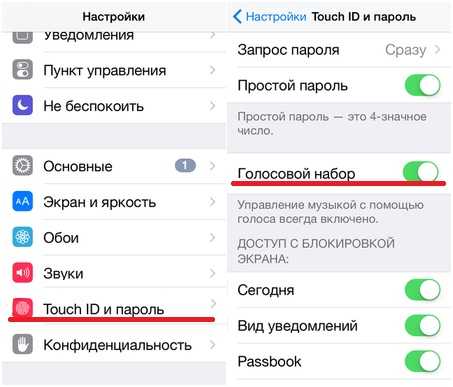 Готово! Теперь айфон не сможет выполнять головой набор с заблокированного экрана без вашего ведома. Стоит отметить, что
Готово! Теперь айфон не сможет выполнять головой набор с заблокированного экрана без вашего ведома. Стоит отметить, что
управление голосом при
воспроизведении музыкальных композиций будет продолжать работать, даже после отключения вышеназванной услуги.
Второй способ предполагает запуск голосового помощника Siri. Когда он активен, другие голосовые сервисы автоматически блокируются. Чтобы включить Siri, найдите соответствующую вкладку в настройках, в пункте – Основные. Передвиньте виртуальный тумблер в активное состояние.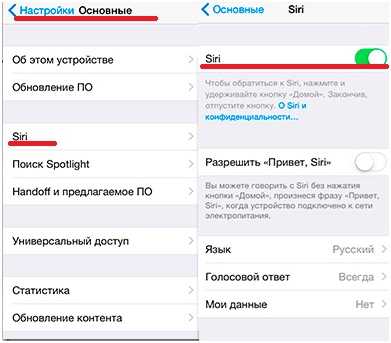 Однако и это не всегда помогает. Siri также «грешит» тем, что может самопроизвольно включиться в неподходящий момент. Она срабатывает даже когда смартфон не находится на зарядке, и не была нажата Home. Больше всего пользователи жаловались на пробуждение по ночам, из-за внезапно «заговорившего» ассистента. Скорее всего, тому виной баги в iOS.
Однако и это не всегда помогает. Siri также «грешит» тем, что может самопроизвольно включиться в неподходящий момент. Она срабатывает даже когда смартфон не находится на зарядке, и не была нажата Home. Больше всего пользователи жаловались на пробуждение по ночам, из-за внезапно «заговорившего» ассистента. Скорее всего, тому виной баги в iOS.
Как вариант, можно оставить неактивной функцию его запуска после произнесения словосочетания-пароля: «Привет, Сири». Обычно она срабатывает после подключения айфона к источнику питания, так как на обеспечение её деятельности требуется много энергии (кстати, в новых «шестёрках» S-серии, она запускается без подсоединения к сети).
Для этого переведите соответствующий полозок — во вкладке Siri, в положение — выключить.Как видим, нет ничего сложного. Можно, по мере надобности, активировать или приостанавливать работу голосовых ассистентов. Однако полностью их отключить не удастся. Да и зачем? В некоторых ситуациях они — просто незаменимые помощники.
После того как на телефоне поиграли дети, им как ни странно, трудно потом пользоваться. Включают много различных чудо функций. К таким «чудо функциям» я бы отнес встроенную программу talkback на андроид. Конечно как и любая система андроид тоже не без своих «приколов».
Писать об отключении голосового сопровождения не планировал. Но погуглив, нашел инструкцию написанную разработчиками и ужаснулся. Ну конечно это ежу понятно чтобы выключить любое приложение нужно зайти в настройки, далее приложения, выбрать в соответствии talkback и выключить. Но не все так просто. При включенной talkback пользоваться телефоном практически невозможно, чтобы забуститы что-нужен двойной клик, скролить прежнему тоже нельзя.
Приложение talkback для чего оно?
Приложение talkback предназначен для пользователей у которых проблемы со зрением, или людей, которые вообще ни гу-гу. Как заявлено разработчиками очень полезная вещь, помогает разобраться в телефоне. Как по мне чтобы разобраться с телефоном это бессмысленная вещь. Хотя другие функции могут быть полезными.
Основные возможности talkback:
Озвучка соприкосновения;
Управление жестами;
Управление громкостью;
Чтение текста с экрана при встряхивании телефона и др.
На данный момент пользы из этих функций не нашел, возможно со временем.
Как узнать, кто мне звонит, не доставая телефон
iPhone представляет клиентам возможность поставить уникальные вибрации на конкретные звонки (в том случае, если у пользователя нет желания на Айфоне отключить проговаривание входящего звонка). Устанавливаем неповторимый виброзвонок на конкретные номера:
- В телефонной книге ищем нужного абонента и жмем «Изменить».
- Во вкладке «Рингтон» кликаем на «Вибрацию» — «Создать вибрацию».
- На указанной области постоянным удерживанием пальца создаем непрерывную вибрацию, а чередующуюся – потыкиванием.
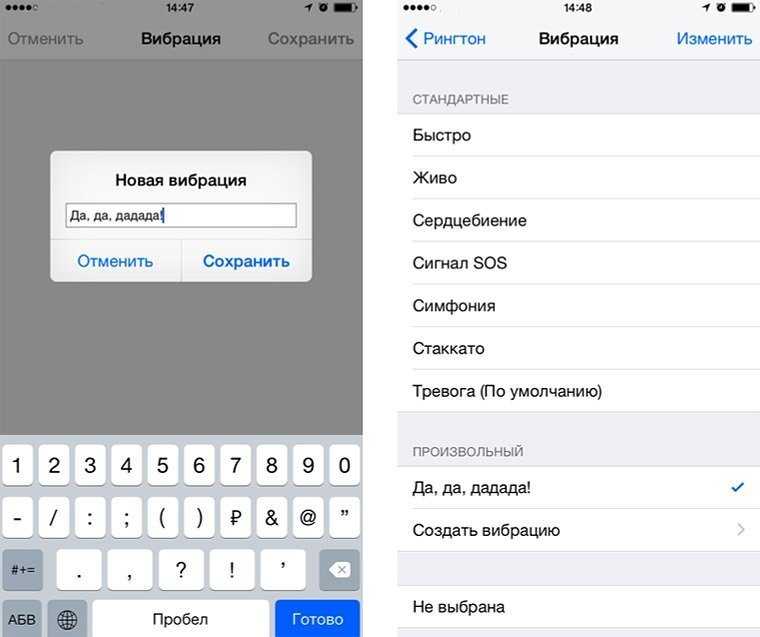
Информация как отключить на Айфоне голосовое сопровождение актуальна для любителей тишины или для внесения технического разнообразия в гаджет.
«Объявление вызовов» на iPhone — что это?
Cудя по названию заголовка вы уже поняли, что функция называется «Объявление вызовов». Суть работы очень проста, Айфон говорит имя звонящего при входящем звонке.
Если имени нету, то вы услышите, что это неизвестный номер — всё очень логично и просто. Данная функция имеет целых четыре режима работы:
- Всегда. Имя звонящего будет объявляться всегда.
- Наушники и автомобиль. Удобно для тех, у кого есть машина. Если вы будете пользоваться наушниками или iPhone будет подключен к авто, то вы сможете услышать имя.
- Только наушники. Для многих будет самый удобный вариант, ведь часто телефон в кармане и мы попросту не можем увидеть, кто звонит. Такой режим немного упростит вашу жизнь и приняв вызов, будете знать как реагировать.
- Никогда. Этот пункт существует, если вы не хотите использовать данную фичу.
С режимами разобрались и думаю пора бы перейти к той части, когда расскажу как же активировать эту невероятно удобную функцию.
Как включить/отключить функцию, когда iPhone говорит кто звонит?
Теперь просто переходим к инструкции, как сделать функцию активной и выбрать нужный режим:
- открываем Настройки и немного пролистав вниз, находим строкуТелефон ;
- тепер выбираем пункт Объявление вызовов ;
- появляются все режимы, о которых я говорил ранее и за вами просто остается сделать нужный выбор.
Помните времена, когда еще Nokia добавляла в телефоны возможность проговаривания имени абонента, который звонит вам? Только то время прошло, технология устарела, да и особой популярностью то не пользовалась. И странно, почему ее решили возобновить лишь недавно в продуктах Apple, добавив в версии iOS 10.
Если вы до сих пор не знаете, как научить Айфон проговаривать имя звонящего абонента, то в этой статье получите все необходимые знания!
Она доступна только для пользователей, у которых установлена версия iOS 10 и выше, поэтому такие аппараты, как iPhone 4S, 5C и все другие, выпущенные ранее, уже не смогут порадовать своих владельцев. Тут уж или приобретать новый Айфон или довольствоваться тем, что есть.
- Для активации функции нужно зайти в «Настройки» своего телефона и выбрать там вкладку «Телефон» .
- Найдите пункт «Объявление вызовов» и выберите режим, в котором должна работать Siri, когда проговаривает имя абонента.
Сейчас там есть такие пункты:
- Всегда — независимо от режима, система будет говорить имя абонента входящего звонка.
- Наушники и автомобиль — если телефон подключен к системе автомобиля или к наушникам, то имя абонента будет проговариваться Siri.
- Только наушники — имя абонента произносится голосовым помощником Siri только при наличии подключенной гарнитуры, как проводной, так и беспроводной.
- Никогда — опция полностью отключена.